• Klik op Scherm vastleggen  onder Opnemen/vastleggen optie
onder Opnemen/vastleggen optie  .
.
 onder Opnemen/vastleggen optie
onder Opnemen/vastleggen optie  .
. onder Opnemen/vastleggen optie
onder Opnemen/vastleggen optie  .
.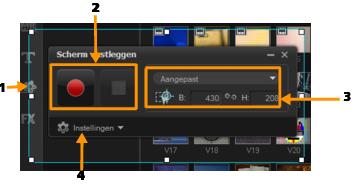
Onderdeel | Beschrijving |
1 — Opnamekader | Het gebied dat wordt vastgelegd. Dit omvat standaard het volledige scherm. |
2 — Opnameknoppen | De knoppen waarmee u het vastleggen van het scherm bestuurt. |
3 — Afmetingen van opnamekader | Het actieve programma dat wordt vastgelegd en de exacte afmetingen van het vast te leggen gebied in de vakken Breedte en Hoogte. |
4 — Instellingen (standaardweergave) | Hiermee kunt u instellingen voor bestanden, audio, weergave en sneltoetsen opgeven. |